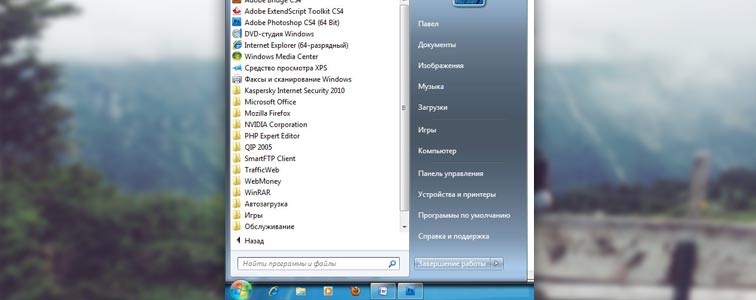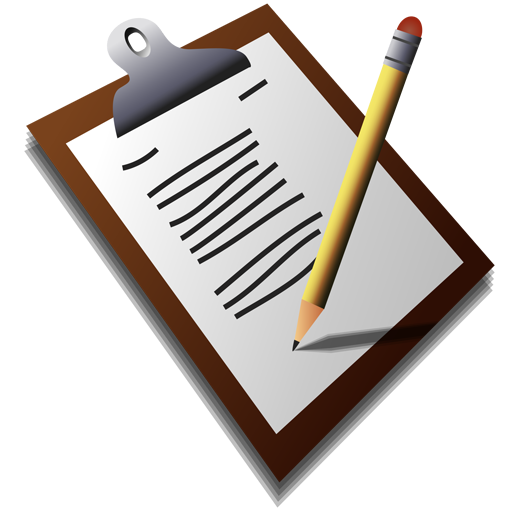
Каждый из нас, работая за компьютером под управлением ОС Windows, знаком с таким простым сочетанием клавиш, как Ctrl+C, который позволяет, например, сохранить в буфер обмена текст, чтобы впоследствии его вставить с помощью не менее знакомого сочетания Ctrl+V. Сегодня мы подробнее поговорим о буфере обмена, а именно, каким образом его можно найти.
Немного о буфере обмена
Каждый пользователь так или иначе работает с буфером обмена, но зачастую и не задумывается о том, насколько это полезная функция, предусмотренная в ОС Windows. Буфер обмена – это специально выделяемое место в оперативной памяти компьютера под ременное хранение любой информации, которую пожелает скопировать пользователь: текста, музыки, видео, документов, различных расширений файлов и т.д.
Нюанс буфера обмена заключается в том, что каждый раз, нажимая сочетание клавиш Ctrl+C или кнопку «Копировать», старая информация в буфере обмена немедленно перезаписывается новой, и восстановить ее не получится. Вставлять же скопированную информацию вы можете неограниченное количество раз – информация будет храниться до тех пор, пока вы не перезапишите буфер обмена.
Однако стоит помнить нюанс – после перезагрузки или выключения компьютера информация, содержащаяся в буфере обмена, полностью обнуляется. Поэтому здесь очень важно быть осторожным при копировании важной информации, поскольку, если вы скопировали данные, забыли их вставить и перезагрузили компьютер, вставить их более не получится.
Как очистить буфер обмена?
Поскольку буфер обмена выделяет под хранение информации определенное количество оперативной памяти, то многих пользователей интересует, каким образом буфер обмена можно очистить. В данном случае ответ будет чрезвычайно логичным: вам либо потребуется перезагрузить компьютер, либо скопировать иную информацию, например, выдержку из текста, после чего буфер обмена будет перезаписан. Но волноваться на счет очистки буфера обмена точно не следует.
Как пользоваться буфером обмена?
Удобнее всего задействовать буфер обмена с помощью сочетания горячих клавиш, которые поддерживаются любой программой, используемой на компьютере. Всего их три:
Ctrl+C – добавление выделенной информации в буфер обмена (проще говоря, информация будет скопирована);
Ctrl+V – вставка информации из буфера обмена;
Ctrl+X – вырезка информации, т.е. информация будет скопирована в буфер обмена и одновременно немедленно удалена со своего прежнего месторасположения.
Как попасть в буфер обмена?
Вся скопированная информация в буфер обмена фиксируется в специальном файле на компьютере.
Месторасположение буфера обмена в Windows XP
Windows\\System32\\clipbrd.exe
Обратите внимание, что в файле clipbrd.exe будет отображаться исключительно скопированная текстовая информация.
Месторасположение буфера обмена в Wondows Vista и выше
Если вы попытаетесь найти файл clipbrd.exe в Windows XP и выше, то данная попытка не увенчается успехом. Дело в том, что на смену файлу clipbrd.exe пришел файл clip.exe, однако, запустить его у вас не получится, поэтому в данной ситуации придется обращаться к помощи стороннего программного обеспечения.
CLCL
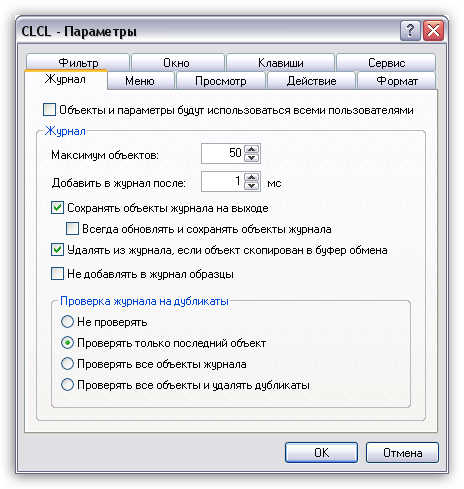
Удобная утилита для работы буфером обмена. Запустив данную утилиту, она немедленно свернется в трей, откуда вы и сможете быстро разворачивать окно утилиты и работать с нею.
Ключевые возможности утилиты:
1. Просмотр содержимого буфера обмена простым кликом по иконке программы в трее;
2. Функция «Образцы», позволяющая сохранять наиболее часто используемые образцы текстов;
3. Возможность настройки горячих клавиш;
4. Автопроверка буфера обмена на наличие дубликатов;
5. Минимальный набор функций, без каких-либо излишеств.
Comfort Clipboard
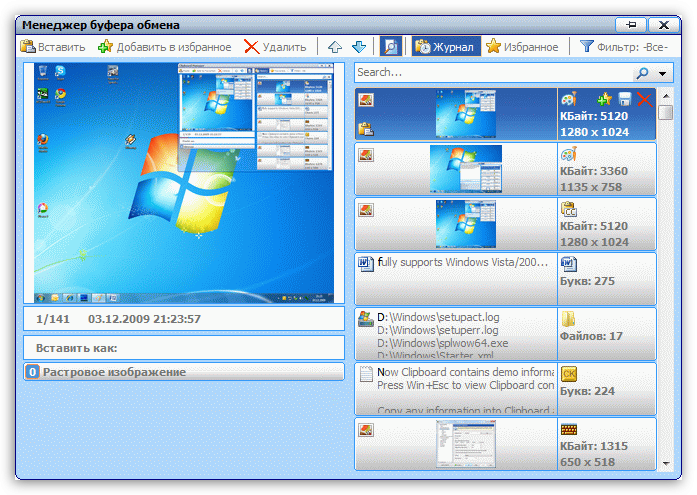
Удобный и надежный менеджер буфера обмена. Если функциональности первой программы вам недостаточно, то определенно стоит обратить свое внимание в сторону данного решения.
Ключевые возможности Comfort Clipboard:
1. Хранение всей истории буфера обмена, что позволяет в любой момент обратиться к требуемому фрагменту текста;
2. Возможность сохранения текста с множественным форматированием в простом формате;
3. Возможность сохранения данных буфера обмена (даже после перезагрузки компьютера скопированная информация будет доступна);
4. Резервное копирование информации (например, вы набираете в браузере или ином приложении на компьютере объемный текст, и в случае подвисания программы или ее резкого вылета набранная информация не будет утеряна – она автоматически будет скопирована в программу Comfort Clipboard);
5. Возможность изменения темы оформления и многое другое.
Скачать программу Comfort Clipboard
Если у вас остались вопросы, связанные с буфером обмена, задавайте их в комментариях.